 七彩虹主板bios设置
七彩虹主板bios设置
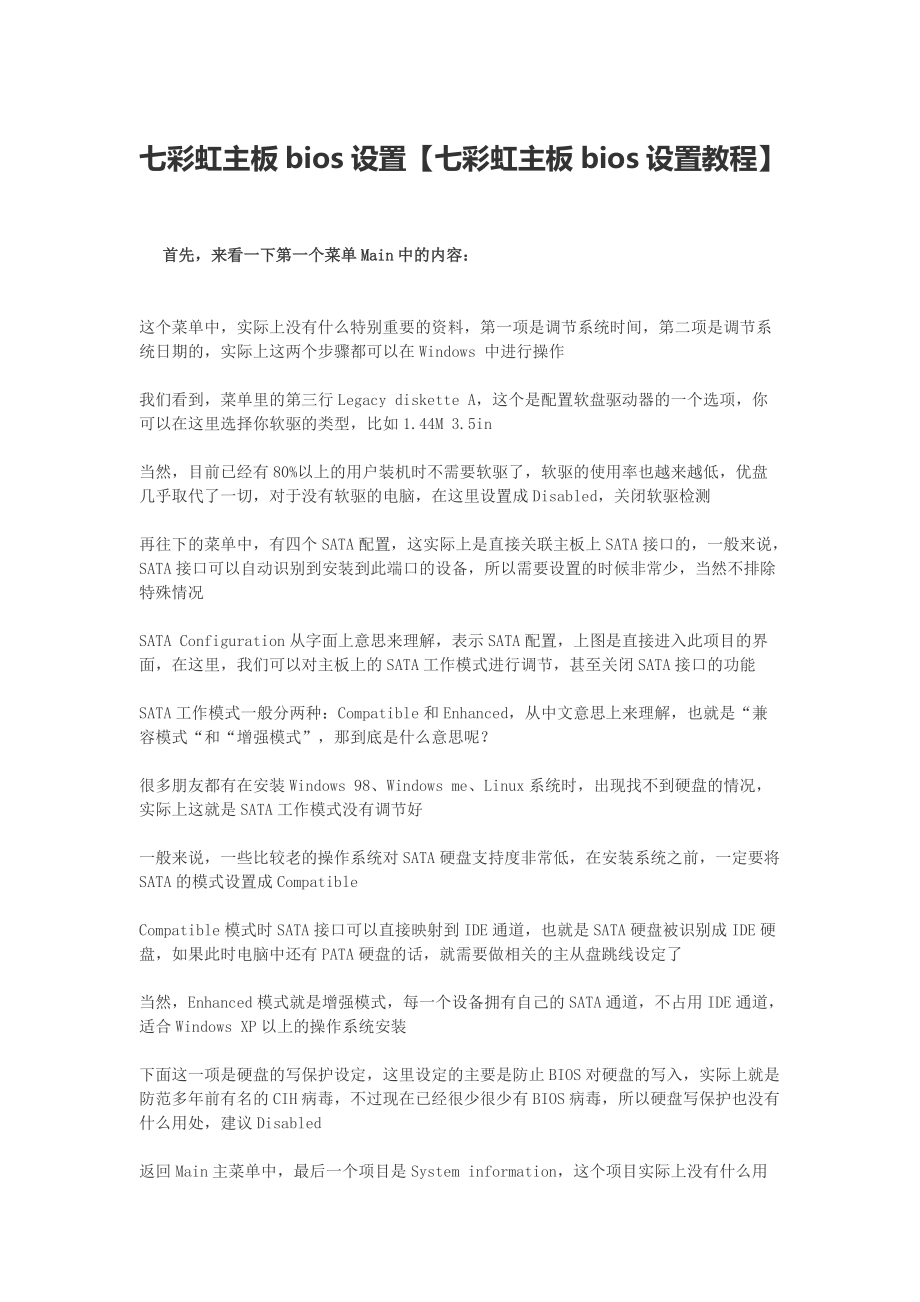


《七彩虹主板bios设置》由会员分享,可在线阅读,更多相关《七彩虹主板bios设置(9页珍藏版)》请在装配图网上搜索。
1、七彩虹主板bios设置【七彩虹主板bios设置教程】首先,来看一下第一个菜单Main中的内容:这个菜单中,实际上没有什么特别重要的资料,第一项是调节系统时间,第二项是调节系统日期的,实际上这两个步骤都可以在Windows 中进行操作我们看到,菜单里的第三行Legacy diskette A,这个是配置软盘驱动器的一个选项,你可以在这里选择你软驱的类型,比如1.44M 3.5in当然,目前已经有80%以上的用户装机时不需要软驱了,软驱的使用率也越来越低,优盘几乎取代了一切,对于没有软驱的电脑,在这里设置成Disabled,关闭软驱检测再往下的菜单中,有四个SATA配置,这实际上是直接关联主板上S
2、ATA接口的,一般来说,SATA接口可以自动识别到安装到此端口的设备,所以需要设置的时候非常少,当然不排除特殊情况SATA Configuration从字面上意思来理解,表示SATA配置,上图是直接进入此项目的界面,在这里,我们可以对主板上的SATA工作模式进行调节,甚至关闭SATA接口的功能SATA工作模式一般分两种:Compatible和Enhanced,从中文意思上来理解,也就是“兼容模式“和“增强模式”,那到底是什么意思呢?很多朋友都有在安装Windows 98、Windows me、Linux系统时,出现找不到硬盘的情况,实际上这就是SATA工作模式没有调节好一般来说,一些比较老的操
3、作系统对SATA硬盘支持度非常低,在安装系统之前,一定要将SATA的模式设置成CompatibleCompatible模式时SATA接口可以直接映射到IDE通道,也就是SATA硬盘被识别成IDE硬盘,如果此时电脑中还有PATA硬盘的话,就需要做相关的主从盘跳线设定了当然,Enhanced模式就是增强模式,每一个设备拥有自己的SATA通道,不占用IDE通道,适合Windows XP以上的操作系统安装下面这一项是硬盘的写保护设定,这里设定的主要是防止BIOS对硬盘的写入,实际上就是防范多年前有名的CIH病毒,不过现在已经很少很少有BIOS病毒,所以硬盘写保护也没有什么用处,建议Disabled返回
4、Main主菜单中,最后一个项目是System information,这个项目实际上没有什么用处,用来看当前计算机的一些基本配置,比如CPU型号、频率、线程数、内存容量等信息由于Advanced菜单中项目非常多,如果一个一个讲的话非常浪费时间和篇幅,并且很多设置并没有什么用处,所以主要针对Advanced菜单中的重点进行讲述Advanced中文译为“高级”,当选择本菜单时,可以看到几大板块JumperFree Configuration(免跳线配置)第一个项目是华硕主板特有的项目,jumperfree,直译成中文就是免跳线的意思,所以,这个项目是免跳线设置的项目,不过其他厂商推出的产品也基本都
5、是有这个项目的,只是名字一般不叫jumperfree configration进入JumperFree Configuration后,可以看到如上图所示的界面,内容非常繁多,我们从第一项往下数,来看看他们具体都是什么意思:Ai Overclock Tuner华硕人工智能超频(建议设置为Auto)CPU ratio settingCPU频率设置(建议设置为Auto,超频时需设定)FSP Strap to North Bridge华硕专用的分频调节(建议值Auto)下面的几项DRAM相关的,都是调节内存的项目,如果不超频的话,这几项建议都设置成Auto状态,再往下看,可以看到调节CPU、南北桥、内
6、存等设备电压的的项目,这些都是要在超频时才能用的到这里不做过多讲述,JumperFree Configuration的内容已经介绍完毕,接着看USB Conguration里的内容 USB Configuration(USB配置)USB Conguration里的内容不多,其中,USB Functions就是配置是否开启USB功能的项目,对于普通用户来说,当然应该开启此功能了,不过网吧机的话,这里就应该选择Disabled第二项是USB 2.0控制器调节,如果选择Enabled,USB接口就会工作在USB 2.0的传输模式下,如果Disabled,就会被降级为USB 1.1,速度会慢很多想必绝
7、大多数用户都会Enabled此项吧!下一个是USB 2.0控制器工作模式,有高速模式和全速模式两种选择,不过此项意义不大第四项和第五项对于普通用户来说也没有什么用处,保持默认值就好,第六项就有点重要了,Legacy USB Support,直译成中文可以理解为“传统USB设备支持”这里一定不要设置成Disabled,否者你连接的USB键盘会出现无法在BIOS和DOS中识别的情况,建议选择Auto,在计算机连接有传统USB设备时,则开启;反之则自动关闭 CPU Configuration(CPU配置)下面再次返回主菜单,进入CPU配置页面:CPU配置页面里对于普通用户来说,没有太大的用处,第一项
8、是设置CPU频率的,这在jumperFree Configuration里就已经有了,超频玩家才能用的着其他的几个选项用处都不大,最后一个项目是Intel有名的SpeedStep技术,如果开启此技术的话,可以实现CPU在空闲时自动降频,从而节省电能,强烈推荐笔记本用户开启此选项Chipset(芯片组)由于北桥芯片的相关设置已经在Advanced菜单中的JumperFree Configuration中完成,所以这里的Chipset主要是对南桥芯片进行配置不过这里经常调节的只有第二项,Initiate Graphic Adapter,中文意思是从什么图形卡启动,也就是说,当计算机中有一块PCI显
9、卡和一块PCI-e显卡同时存在时到底让那一块显卡工作来引导系统,一般来说,整合主板中这里的调节项为PCI-E/On board,也就是先从独立显卡引导还是从集成显卡引导 Onboard Devices Configuration(板载设备配置)此菜单里主要讲述的是一些集成在主板上的设备,包括声卡、网卡、1394控制器等设备,有一天,你突然发现声卡消失了,或者网卡消失了那么你就应该来BIOS里看看这里是不是被屏蔽了,上图正在调节高保真音频,如果你没有独立声卡的话,就选择Enabled吧Front Panel Type讲的是前置音频的类型,可以设置成AC 97或者是HD Audio,如果你家里没有
10、5.1声道以上音响设备的话,建议设置成AC97,因为这样前后的音频才是独立的,如果选择HD Audio的话,前置音频只能作为5.1声道系统中的两个小音箱测试用的这块主板,由于采用P35芯片组,南桥芯片没有直接提供IDE的支持,不过华硕P5K/EPU采用了Marvell公司提供的一颗IDE控制芯片,通过这颗芯片提供了一个IDE接口的支持如果你没有IDE硬盘或光驱的话,可以将此项选择Disabled,下一项是Marvell千兆网卡控制器设置,除非你有性能更加强劲的独立网卡,那么此选项建议设置成EnabledPCI/PnP主菜单中下一个项目是PCIpnp配置,主要是对硬件的中断请求等进行手动分配,设
11、置稍有不当,就可能造成硬件无法运行,非高级用户建议不要尝试,这部分内容我们也略过Advanced菜单里的项目确实非常多,写了两页才算把重点都提了一下,下面我们再来看一下Power菜单中的一些重点项目Power菜单里第一项是挂起模式,对于PC机来说,建议选择S3 only或者Auto,而对于POS机来说,则建议选择S1,其他几个项目可以都保持默认值但是笔者在这里要提一下ACPI APIC Support这一项,很多人都遇到过,在Windows里点关机之后,电脑虽然注销了,但还并没有关机,必须要再次按一下电源开关计算机才会关闭,如果你遇到这种情况的话,那么80%以上都是因为没有开启ACPI API
12、C Support这一项,所以本项一定要开启,P.S. ACPI是高级电源管理的意思APM Configuration很多朋友都遇到过这样的问题,就是只要一插上电源线,电脑就会自动开机,对于菜鸟来说,要解决这个问题看起来很难,实则不然,在BIOS的Power中,有Restore on AC power loss这一项,实际上这里就可以修复上面的问题来看看Restore on AC Power loss的中文意思,可以理解为当断开的AC电源恢复时代状态,这里的主要功能就是,当电脑非正常断电之后,电流再次恢复时,计算机要处在什么状态有三个选项:Power Off(当电流恢复时,计算机处在关机状态)
13、Power On(当电流恢复时,计算机处在开机状态)Last state(最近一次的状态,也就是断电时的状态)如果真正理解了Restore on AC Power loss的朋友,相信已经明白为什么一插上电源线电脑就会自动开机了,原来是因为这里选择了Power ON,当然你Last State也可能导致这种情况出现,如果你还在被这个问题所困扰的话,那么你现在就可以去解决了下面几个项目都是一些开机的方法设置,比如定时开机,远程Modem控制开机,PCI设备控制开机,键盘开机、鼠标开机等,使用方法都差不多,这里我们以键盘开机为例将一下这里的知识键盘开机也就是通过键盘上的某个(组合)按键来开启电脑,
14、不需要按机箱前面的Power按钮,要实现键盘开机的话,不仅主板要支持键盘开机,而且键盘也必须得支持此功能还好,几乎现在所有主板都可以支持此功能,而绝大多数标准键盘也都可以支持此功能,还有一点非常重要,键盘和鼠标开机都只能支持PS/2接口的产品,USB接口的键盘鼠标是无法支持的上图就是键盘开机的设置界面,这里有3种选择,分别是Space Bar(空格键),Ctrl-Esc,Power Key(键盘上的Power键),当你选择相应的(组合)键之后,下次开计算机就可以直接通过相应的按键来开启了一般来说,Power菜单里还有个硬件监控页面,这个页面里显示了当前CPU、主板等设备温度、电压、风扇转速等内
15、容,在某些时候也可以根据这里排除一些故障,BOOT菜单算的上是我们平时使用中,用的最多的一个菜单了这里主要是对各种引导项进行配置,下面我们来看一下BOOT菜单里的重要功能:在BOOT菜单下面有三个子菜单,这三个菜单里的内容都非常实用,我们一个一个的来看!Boot Device Priority(优先引导设备)这个项目里,就可以设置系统优先从哪个设备引导,1st Boot Device自然是首引导设备,2nd Boot Device自然是第二个引导设备,以此类推如果要使用光盘安装系统的时候,在这里就需要将1st Boot Device设置成光驱,如上图,选单里找到你所使用的光驱型号就可以;如果你
16、想要从硬盘启动系统,那么你就需要在这里将硬盘设置成1st Boot Device,如上图中的HDD:PM-ST3160811AS,希捷160G硬盘,以后装系统的时候,再也不用求着别人帮你调BIOS了吧!Boot Settings Conguration(引导设置配置)在Boot Settings Conguration菜单里,用的最多的就是Wait For “F1“ if Error,和Full Screen Logo,Full Screen Logo的作用就是关闭/开启开机BIOS全屏画面(如上图),有Enabled和Disabled两个选项,Enabled表示开启全屏开机画面,Disabl
17、ed则表示关闭开机Logo还有一个就是Wait For “F1“ if Error,相信很多人都遇到过打开电脑必须按F1键才可以启动电脑,实际上就是这里的原因如果你遇到了每次开机都需要按F1才能进入电脑,但又不确定到底是什么地方出了问题的时候,就可以将此项设置成Disabled,问题得以解决第三个菜单里主要设置开机密码的,里面非常简单,这里就不多说了,由于Tools菜单里都是厂商自己添加的一些工具软件,这里我们就不多说了下面直接来看Exit菜单里的一些设置项目:Exit菜单里有四个项目,从上至下分别为:Exit & Save Changes保存设置并退出Exit & Discard Changes不保存设置,并退出Discard Changes仅仅撤销修改,不退出Load Setup Defaults载入默认设置同时,给大家说一个保存并退出最简单的方法,在BIOS设置界面里按F10,再按Y,不信你试试!至此,AMI BIOS重点设置就介绍完了如果你从头到尾都认真看了本文的话,相信一定能从中学到很多东西,当然,在看文章之后,一定要进入自己电脑的BIOS设置界面,去练习一下,这才能摆脱每次设置BIOS都要求着别人的窘境 (注:可编辑下载,若有不当之处,请指正,谢谢!)
- 温馨提示:
1: 本站所有资源如无特殊说明,都需要本地电脑安装OFFICE2007和PDF阅读器。图纸软件为CAD,CAXA,PROE,UG,SolidWorks等.压缩文件请下载最新的WinRAR软件解压。
2: 本站的文档不包含任何第三方提供的附件图纸等,如果需要附件,请联系上传者。文件的所有权益归上传用户所有。
3.本站RAR压缩包中若带图纸,网页内容里面会有图纸预览,若没有图纸预览就没有图纸。
4. 未经权益所有人同意不得将文件中的内容挪作商业或盈利用途。
5. 装配图网仅提供信息存储空间,仅对用户上传内容的表现方式做保护处理,对用户上传分享的文档内容本身不做任何修改或编辑,并不能对任何下载内容负责。
6. 下载文件中如有侵权或不适当内容,请与我们联系,我们立即纠正。
7. 本站不保证下载资源的准确性、安全性和完整性, 同时也不承担用户因使用这些下载资源对自己和他人造成任何形式的伤害或损失。
